Cara Menjaga Agar Paypal Tidak Terkena Limit - Jika kita sering berkelana di dunia maya alias internet pasti setidaknya pernah melihat logo gambar di atas, yup itu adalah logo PayPal. Mungkin beberapa dari kita pernah terbesit pikiran
apa itu paypal? Jika ditelusur di situs resminya yaitu PayPal.com, PayPal adalah cara yang lebih aman dan lebih mudah untuk membayar dan dibayar secara online. Layanan ini memungkinkan setiap orang untuk membayar dengan cara sesuai kehendak kita, termasuk melalui kartu kredit, rekening bank, kredit pembeli atau saldo rekening, tanpa memberitahukan informasi keuangan kita.
Apabila diibaratkan, rekening PayPal itu mirip dengan rekening bank online, tapi rekening bank online terbatas hanya berlaku di satu negara. Contoh simple’nya, kita tidak bisa membeli barang/jasa di situs luar negeri seperti eBay.com, godaddy.com, amazon.com dan lain-lain. Dan juga apabila kamu pengguna BlackBerry ataupun iPhone/iPad, kamu tidak bisa membeli aplikasi dan game pada App Wolrd ataupun App Store dengan rekening Bank, namun jika kamu memiliki akun PayPal maka kamu bisa membeli aplikasi tersebut.
Pada intinya jika kamu suka berbelanja online, PayPal akan memudahkan kamu dalam hal pembayaran, karena saat ini sudah ada jutaan pedagang/toko online di seluruh dunia yang menerima pembayaran online dengan PayPal. Apalagi jika kamu pedagang/toko online, sudah wajib hukumnya membuat akun PayPal untuk mempermudah orang dari negara lain melakukan pembayaran. (
Source)
Langsung saja berikut adalah
Cara Menjaga Agar Paypal Tidak Terkena Limit yang saya kutip dari www.ads-id.com.
1.JANGAN pernah ganti2 provider saat login.Setiap Provider memiliki range ip berbeda2 , perhatikan sebelum login ke paypal , check ip ke whatsimyipaddress.com dan stlh disconnect modem cek kembali apakah ipnya mirip atau tidak ?jika tidak..connect-disconnect hingga ip mendekati.
Contoh : saya memakai provider 3 , IP yang di beri biasanya 223.222.110.98 saat disconnect bisa menjadi 180.xxx.xxx.xxx saya akan connect disconnect hingga minimal 223.222.xxx.xxx atau lebih baik 223.222.110.xx .
CATAT : provider yang digunakan , apalagi jika memiliki banyak kartu perdana.
Hal ini bukan menjadi masalah jika kita login menggunakan IP static seperti speedy , namun sekalinya IP static itu di black list alias sudah pernah appeal denied di salah satu akun paypal maka dapat dipastikan akun baru akan limited juga.kalau ip beda negara, sudah pasti akan tewas, jadi jangan coba2 yah.Periksa selalu software / proxy seperti HMA apa sudah di nonaktifkan atau belum.
Kesalahan seperti ini bisa menyebabakan : UNUSUAL LOGIN ACTIVITY
2.JANGAN pernah GEGABAH dalam melakukan transaksi , LIHAT , PANTAU , pergerakan akun paypal Anda.Contoh : akun paypal anda baru ..langsung beli balance $1000 , maka sudah pasti , UNUSUAL SELLING ACTIVITIES bahkah transaksi akan di hold paypal.
biasanya untuk akun paypal baru saya menerapkan seperti ini : $10 $50 $99 $100 $300 $500 $xxxx
dan di beri jarak masing-masing 2-3 hari , jika anda mau menerima payment besar maka pastikan akun sudah siap dan terbiasa menerima payment besar.
3.COBA wd balance anda ke akun bank. (PASTIKAN DATA SANGAT BENAR)
saya sendiri merasa jika akun paypal yang pernah wd ke akun bank akan sedikit lebih kuat dibandingkan yang tidak . $20 atau $30 tidak masalah demi kelangsungan bisnis anda.INGAT nama paypal dengan nama akun bank HARUS PERSIS SAMA .
4.WD COMPLETED != Uang pasti masuk Pada saat kita request withdraw ke paypal , status withdraw akan menjadi pending . butuh sekitar 24-25 jam dari status pending menjadi completed.
jika status withdraw masih pending , dan ada sesuatu yang terjadi di akun paypal kita entah itu limited, dispute , dll maka paypal AKAN me reverse withdraw kita.sehingga uang di kembalikan ke akun paypal kita(RUGI BESAR, baca point 5)
PENTING : setelah status completed , paypal TIDAK BISA TIDAK AKAN PERNAH BISA me reverse withdraw kita.
SANGAT PENTING : tetapi , jika akun bank yang kita masukan salah , status akan tetap berubah menjadi completed dan sekitar 3 hari kerja barulah bank mengembalikan uang ke paypal , dan paypal mengembalikan uang ke akun kita dalam bentuk balance.(RUGI BESAR, baca point 5)
5.WD GAGAL / DETAIL AKUN SALAH / WD REVERSE= RUGI BESARYa betul sekali , kadang kita bingung mengapa ketika sudah reverse , balance kita menjadi berkurang sekali . Perhitungan paypal seperti ini :
ketika kita withdraw : $1000 x 9480 (kurs tukar dolar ke rupiah(1$ = 9480rp)) = Rp.9.480.000,00
ketike reverse = 9.480.000 x 0,00001 (kurs tukar rupiah ke dolar(1rp = 0,0001$)) = $948
sehingga kita akan rugi = $1000 - $948 = $52 belum lagi di kurangi rp.50,000 karena gagal wd.
so .. pastikan akun paypal sudah siap wd balance sebesar itu (lihat point 2) dan data akun bank benar , nama PERSIS SAMA.
6.PAYPAL Dispute i freackin hate thempaypal memang terkesan berpihak kepada buyer dengan program buyer protection nya . Kadang saya juga dibuat jengkel dengan buyer jail yang mengajukan dispute setelah service selesai.dispute adalah penyataan tidak puas buyer terhadap seller melalui paypal , jadi buyer akan mengharapan refund dari seller.
TIPS saya :
untuk digital seller :
- selalu save email conversation dengan buyer atau screenshoot percakapan ym skype, dll, ketika dispute muncul , langsung ajukan menjadi claim , katakan : "THIS IS UNTANGIBLE ITEM ,sebutkan service mu apa atau ebook " karena untangible item tidak masuk ke dalam list barang yang dilindungi paypal .lalu screenshoot percakapan dengan buyer terutama , bagian yang menyatakan buyer start beli service dan menerima service. sudah dapat di pastikan bisa menang dispute .
- buat page TOS di sales later atau di website kita yang menyatakan non refundable.
untuk tangible seller :
- selalu gunakan shipping company yang bisa di track paypal , yang ada di dalam list paypal seperti fedex, dhl, dll.GUNAKAN SIGNATURE RECEIPT, hal ini sangat penting , karena hal ini yg akan menguatkan posisi kita sebagai seller.
- Selalu kirim barang ke CONFIRMED ADDRESS , apapuuuuunnn alasan buyer, paypal mengecek apakah barang sampai ke confirmed address atau tidak , apabila tidak maka kecil peluang kita untuk menang.
-Pastikan barang dalam kondisi baik sebelum di kirim .
- PENTING : buat page tos sesuai dengan kriteria mu, apakah bisa adanya refund siapa yang menanggung ongkos refund, dll harus jelas sekali dalam bagian ini .
7.CC CHARGEBACK i fuc*in hate themcc chargeback adalah penyataan tidak puas buyer ttg service seller atau barang seller melalui cc company mereka.
naah pada bagian ini , kecil sekali kemungkinan kita untuk menang.karena tentu saja pihak cc company akan membela customer mereka.
untuk digital seller : sama seperti point 6 namun jangan terlalu berharap banyak
untuk tangible seller : sama seperti point 6 , peluang menang lebih besar dibandingkan dengan digital seller.
PERLU DIINGAT : untuk pp dispute dan cc chargeback detik itu buyer mengajukan detik itu juga balance kita dikurangi.
8.JANGAN sisakan balance di akun paypal kalau saya , setelah saya mendapat balance saya akan wd ke akun bank . Sehingga ketika ada dispute atau cc chargeback dari buyer jail ,maka balance akan menjadi minus bukan uang kita yang menjadi tertahan. Hal ini sulit diprediksi kapan buyer mengajukan dispute , cc chargeback atau paypal limited tiba2.
maka dari itu, saya paling hanya sisakan $100 atau $50 untuk keperluan membeli domain,perpanjang hosting , dll.
biasanya saya meng wd setelah 24 jam dari pembayran terakhir yang saya terima , sejauh ini masih aman-aman saja akun saya.
contoh : hari ini saya menerima uang $500 jam 1 siang , $200 jam 6 sore dan $1900 jam 11 malam , maka saya akan meng wd $2600 jam 11 malam BESOK.
9."You must add funds to your PayPal account before sending more money" = SOFT REVIEW Kadang kita merasa paypal bego ga bisa ngitung , punya balance $200 mau send $10 aja not enough money.HATI-HATI itu adalah peringatan untuk anda, biasanya untuk akun paypal baru . Tunggulah 24 jam dari pembayran terakhir yang anda terima maka semua akan menjadi normal .
PENTING : JANGAN mencoba terus menerus, hal itu bisa menyebabkan paypal anda LIMITED
10.Dokumen paypal : CC STATEMENT saya paling seram kalau di minta cc statement, ya saya seperti anda semua, menggunakan VCC .
PENTING SEKALI : JANGAN pernah meng photoshop CC STATEMENT, paypal mengecek asal vcc dari 6 Digit pertama vcc, aneh bukan kalau asal vcc america(entropay) tetapi cc statement BCA / MEGA/ MANDIRI .
maka dari itu GUNAKAN bahasa yang sopan kepada paypal kalau memang anda menggunakan VCC dan akan segera me remove vcc tersebut namun sedang dalam proses mengajukan cc ke bank penerbit dan apakah bisa mengganti dengan dokumen lain.
biasanya paypal meminta proof of address dan scan bank book sebagai gantinya.
11.Dokumen paypal : PROOF OF ADDRESS banyak sekali dokumen yang berkeliaran di pasaran , JANGAN membeli dokumen seperti speedy tagihan yang sudah sangat pasaran. INGAT : paypal adalah company besar yang pintar, coba bayangkan berapa banyak orang indonesia yang mengirim dokumen kepada paypal setiap hari nya.
TIPS saya : scan dokumen milikmu sendiri , dari asuransi lah, atau dari kantor pajak yang memang asli dan tidak pasaran . bermainlah dengan photoshop sedikit untuk mengganti nama dan alamat .print dan scan lagi
12.Appeal Denied = GOOD BYE = WELCOME NEW ACCOUNTPaypal memiliki 2 tahap :
1.Limited = akun anda di frozen tidak bisa ini tidak bisa itu , harus memasukan dokumen agar bisa di buka limitednya
2. appeal denied saat ini yang perlu anda lakukan mengelus dada, merelakan uang tertahap selama 6 bulan , dan memulai akun paypal baru , dengan identitas baru(istri,pacar,teman) ip baru, email baru , dan windows user baru atau clear dengan ccleaner.
ketika sudah appeal denied, maka tidak bisa mengajukan banding apa2 lagi kepada paypal . jangan menyerah , welcome new account keep on ur business.
Sekian 11 hal yang saya ketahui tentang PAYPAL , Semoga apa yang saya bagikan bermanfaat ^_^
Source












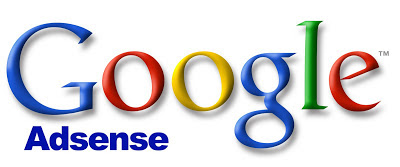



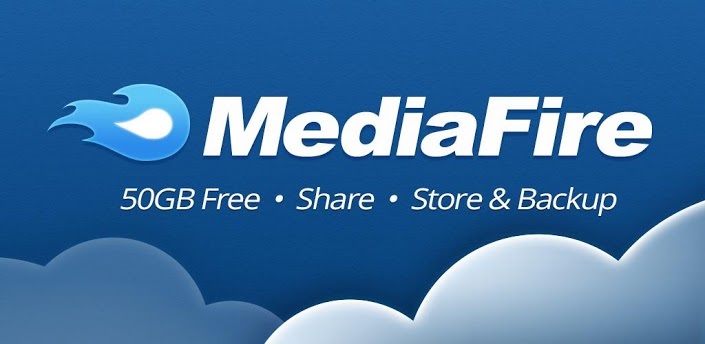




![Download Bleach Episode Lengkap 1-366 Tamat [Batch] Subtitle Indonesia Download Bleach Episode Lengkap 1-366 Tamat [Batch] Subtitle Indonesia](https://blogger.googleusercontent.com/img/b/R29vZ2xl/AVvXsEjg7xSKCNNTN5Qt7Di1NNLFxoqX5xxz8RIAMvIokagQibdhLFsoRrLTknwsSfTTZ8LU39Fwpk5I6KiDaE_SoghX3sxRuf_XgqkrP3tVBBVCQ6zneSddsXDQbVA7AcWIgR7FcAIlWtSpouY_/s72-c/awesome-bleach-widescreen-high-definition-wallpaper-download-pictures-free.jpg)



